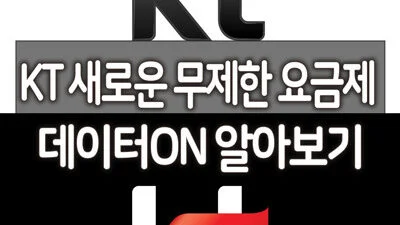이번 글에서는 카카오톡 용량 줄이는 방법 (캐시 삭제로 저장공간 확보하기)을 알아보도록 하겠습니다. 카카오톡은 국내 부동의 1위 메신저인데요.
친구들, 각종 모임 뿐만 아니라 회사에서도 사용하면서 카카오톡 용량이 저장용량에서 차지하는 비율이 꽤 높아지기도 합니다. 만약 더 이상 보지 않는 사진이나 동영상이 있다면 이를 삭제하여 스마트폰 용량을 좀 더 확보 할 수 있습니다.
카카오톡 용량 줄이는 방법 (캐시 삭제로 저장공간 확보하기)
- 화면 오른쪽 하단에 점 세개 마크(…)를 터치합니다.
- 오른쪽 상단의 설정 아이콘을 터치합니다.
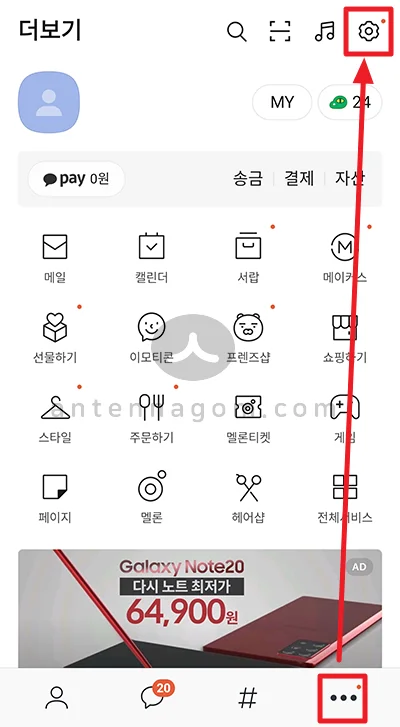
화면 오른쪽 상단 설정 아이콘 터치
- 설정 페이지에서 아래로 스크롤해서 기타 메뉴를 터치합니다.
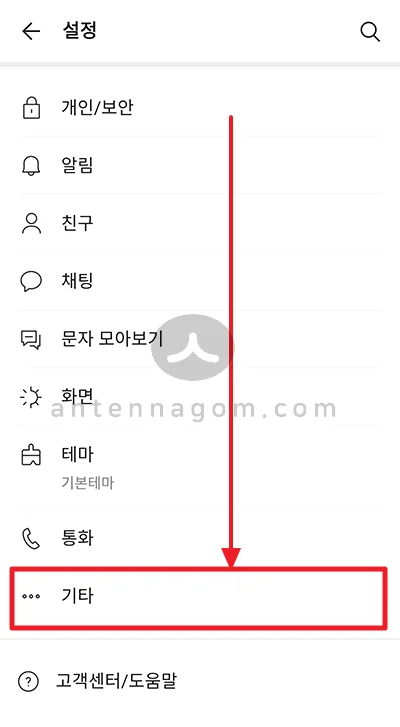
설정페이지에서 기타 메뉴 선택
- 저장공간 관리 를 터치합니다.
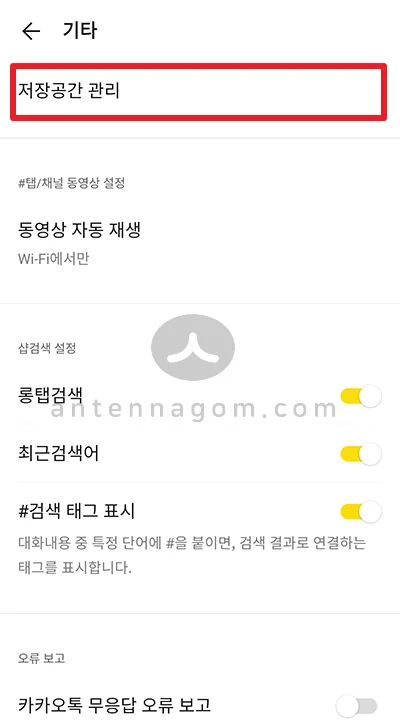
저장공간 관리를 터치
- 캐시 데이터 삭제 버튼을 누르면 캐시를 삭제하여 용량을 좀 더 확보할 수 있습니다.
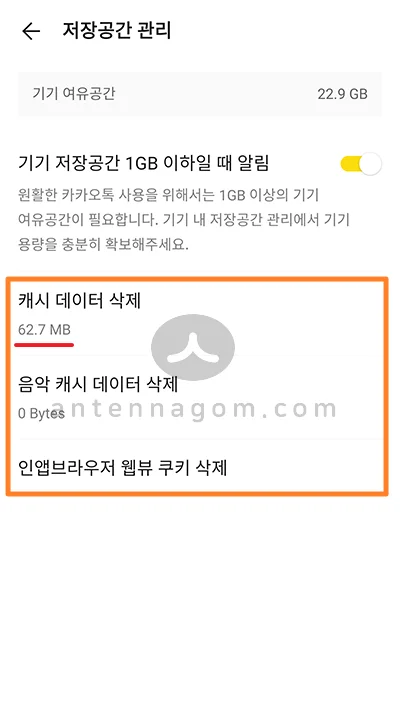
아래 캡쳐화면에서는 캐시데이터가 62.7메가로 나오는데요. 캐시는 임시로 저장하는 데이터로 몇 기가 수준으로 저장되어 있지 않기 때문에 캐시를 삭제해도 용량이 부족하다고 느낄 수 있습니다.
이럴때는 일반 대화방에서 더이상 보지 않을 이미지들이 다운로드 되어 있는지 확인하고 삭제할 수 있습니다. 특히 단체방이 여러 사람이 함께 말하는 곳이기 때문에 잘 보지 않는 이미지나 동영상이 있을 확률이 높은데요. 이를 정리하려면 아래 방법대로 하면 됩니다.
- 대화방에서 오른쪽 상단 3줄 아이콘(≡)을 터치합니다.

대화방 오른쪽 상단 3줄 아이콘을 터치
- 오른쪽으로 나오는 사이드 메뉴에서 하단 설정 아이콘을 터치
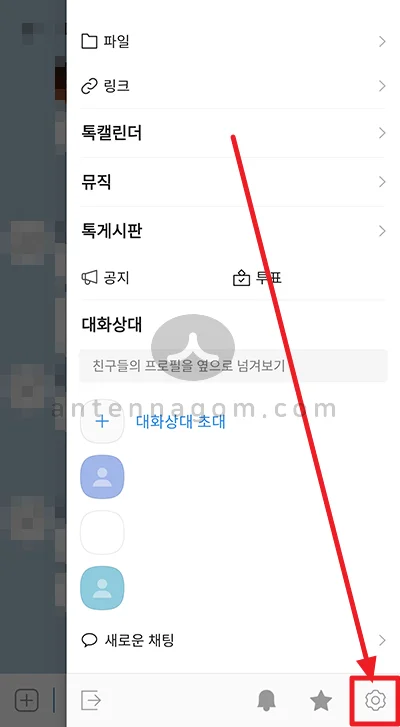
사이드메뉴의 오른쪽 하단의 설정 버튼을 터치
- 대화 내용을 모두 삭제하거나 사진 파일을 삭제 또는 전체 파일을 모두 삭제하여 저장용량을 좀 더 확보할 수 있습니다. 주의 하셔야 할 부분은 이렇게 삭제할 경우 사진이나 동영상 음성파일을 더이상 확인할 수 없습니다. 중요한 사진이나 동영상 음성파일이 있다면 실수로 삭제하지 않도록 유의하여야 합니다.
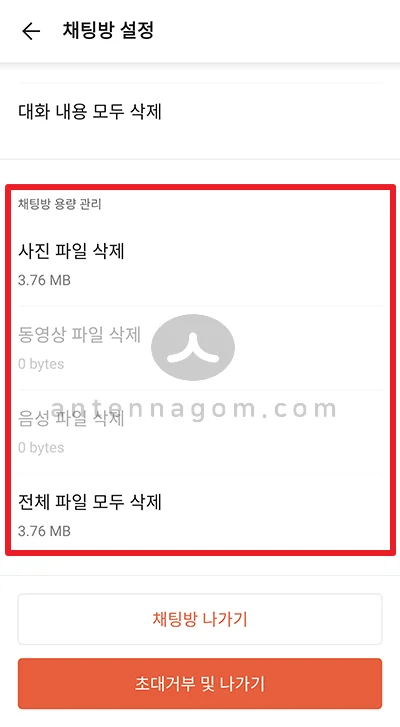
삭제할 파일을 선택
오늘은 카카오톡 용량 줄이는 방법, 캐시 삭제를 통한 용량 정리 방법을 알아봤습니다. 지금까지 안테나곰이었습니다.